Folder kosong tidak dihapus. Bagaimana saya bisa menghapus file yang tidak dihapus dari komputer (terproteksi, rusak, sistem, digunakan)
- Metode penghapusan lain menggunakan Task Manager.
- Metode ketiga adalah penghapusan menggunakan flash drive yang dapat di-boot atau disk.
- Metode penghapusan keempat melalui program Unlocker
- Alasan munculnya benda-benda yang tidak terhapus di komputer
- Teori
Setiap pengguna telah mengalami masalah yang sama ketika sebuah file dengan keras kepala tidak mau dihapus karena alasan yang tidak diketahui! Di sini tidak mungkin untuk menghapus file, dan semuanya, tidak ada akses! Paling sering, sebuah prasasti ditampilkan bahwa penghapusan objek ini tidak mungkin, karena saat ini digunakan oleh beberapa aplikasi, akses ke objek tersebut dilarang, ada perlindungan terhadap penghapusan, dan banyak lagi. Tapi apa yang harus dilakukan pengguna jika objek jahat itu perlu dihapus tanpa gagal ?! Ya, dan tidak perlu di komputer sampah yang berbeda yang terus-menerus menumpuk dan memuat seluruh sistem! Harus tahu solusi untuk masalah seperti itu. Artikel ini membahas beberapa metode untuk mencapai hasil yang diinginkan, yang membantu untuk menghapus file yang dilindungi, serta yang rusak, digunakan dan yang sistem.
Terkadang, jika Anda tidak dapat menghapus file, solusi sederhana berfungsi - tutup semua program yang digunakan oleh pengguna. Misalnya, Anda tidak dapat menghapus file musik jika sedang diputar di pemutar Anda. Hanya setelah menutup jendela pemain, Anda dapat mulai menghapus objek. Dengan prinsip yang sama, Anda harus menutup program lain jika tidak ada akses ke file. Untuk berjaga-jaga, Anda dapat membebani komputer dan kemudian mencoba menghapus file lagi. Ternyata? Hebat! Jika upaya berubah menjadi kegagalan, maka lanjutkan ke langkah kedua, yang dapat membantu.
Metode penghapusan lain menggunakan Task Manager.
Penting untuk mengetahuinya - Anda dapat menemukan dan menutup bukan program atau proses yang jelas bahwa / yang menggunakan file yang tidak dihapus dengan keras kepala dari yang tidak perlu. Ini dapat dilakukan melalui "Task Manager"! Untuk memanggil kotak dialog ini perlu diketahui hal berikut: gunakan kombinasi tombol "ctrl" + "alt" + "delete" (untuk sistem operasi lama). Sistem Windows ) atau kombinasi "ctrl + shift + esc" / "Windows" + "X" (jika versi OS dari Windows 8 dan lebih lanjut). Di jendela Task Manager yang muncul, Anda perlu mengetahui program atau proses yang menggunakan objek ini, dan menyelesaikan pekerjaannya. Setelah itu, Anda dapat menghapus file yang tidak perlu, objek yang dihapus tidak lagi seperti itu.
PERHATIAN! Pastikan objek itu bukan komponen penting. sistem operasi ! Jika ini diabaikan, maka mungkin menghapus file ini akan membawa konsekuensi yang tidak dapat diperbaiki untuk seluruh sistem dan harus menginstal ulang OS lagi. Hapus hanya file-file yang Anda mengerti!
Metode ketiga adalah penghapusan menggunakan flash drive yang dapat di-boot atau disk.
Metode ini cukup praktis dan memungkinkan Anda untuk menghapus hampir semua folder atau file dari sistem komputer Anda. Untuk melakukan ini, Anda harus memulai komputer menggunakan salah satu drive LiveCD, disk resusitasi atau drive flash USB khusus (jika tidak ada, lebih baik mendapatkannya sesegera mungkin) untuk mem-boot OS. Saat bekerja dengan drive ini, Anda akan dapat menggunakan antarmuka yang sudah dikenal dari sistem operasi Windows. Penting untuk diketahui bahwa saat mem-boot sistem dari jenis drive seperti itu, sistem kemungkinan besar akan mengubah namanya. hard drive dan menyebutnya surat yang sama sekali berbeda. Oleh karena itu, perhatikan dengan cermat objek mana yang akan Anda hapus atau gunakan perintah dir c: (untuk memunculkan objek yang terletak di drive C yang Anda gunakan).
Ketika bekerja dengan flash drive / disk bootable, Anda harus menekan kombinasi "Shift" + "F10" kapan saja selama boot. Ini akan memungkinkan Anda untuk masuk ke khusus baris perintah . Di sini Anda juga dapat memilih "Pemulihan Sistem". Ini adalah baris perintah yang dapat, dengan cara, layak diketahui, digunakan untuk menyelesaikan banyak masalah lainnya.
Setelah memulai sistem dari drive ini, menggunakan baris perintah, Anda dapat menghapus semua informasi yang tidak perlu dari hard drive komputer Anda. Sekarang Windows tidak dapat mencegah Anda melakukan ini! Setelah semua, itu dinonaktifkan dan perlindungannya terhadap semua objek dari dihapus dinonaktifkan.
Metode penghapusan keempat melalui program Unlocker
Metode ini paling mudah dan efektif! Saat ini, program Unlocker, mungkin, karena akan berguna untuk dipelajari, adalah metode paling populer untuk melakukan penghapusan objek yang ditempati oleh program atau proses dan tidak dapat diakses olehnya. Apa yang begitu nyaman program ini memperbaiki objek yang tidak dihapus? Ada beberapa alasan: itu benar-benar gratis, memiliki kemudahan penggunaan dan dengan mudah menyelesaikan masalah menghapus file yang dilindungi. Setelah menginstal Unlocker di komputer Anda, yang perlu Anda lakukan adalah mengklik objek yang naas dengan tombol kanan mouse dan pilih item "Unlocker" di menu pop-up. Saat menggunakan versi portabel program hanya perlu menjalankannya dan pilih di jendela yang terbuka folder yang diinginkan atau objek yang akan dihapus.
Prinsip program Unlocker didasarkan pada metode yang dijelaskan pertama kali menghapus objek. Program itu sendiri melakukan operasi pembongkaran dari memori sistem dari proses-proses yang mencegah objek yang diinginkan dihapus, proses seperti itu biasanya menimbulkan masalah. Berikut ini adalah Unlocker yang dapat menyelesaikan bahkan proses-proses yang tidak terlihat pengguna normal di jendela "Task Manager"!
Alasan munculnya benda-benda yang tidak terhapus di komputer
Setelah prosedur membersihkan komputer Anda dari file yang tidak perlu Anda dapat memilih dua cara untuk melanjutkan perilaku. Anda dapat terus bekerja dengan sistem dengan cara yang sama dan membersihkannya secara berkala dari objek masalah tersebut. Dan Anda dapat memahami alasan kemunculannya, mengapa file dibuat yang tidak dapat diakses, untuk mencegah kemunculannya, yang secara signifikan akan mengurangi beban total sistem dan meningkatkan kinerjanya.
Faktanya adalah bahwa Windows memperlakukan semua file yang Anda coba hapus dengan sangat hati-hati! Ini tentu saja baik ketika Anda adalah pengguna pemula dan secara tidak sengaja menghapus file yang salah. Menariknya keluar dari keranjang tidak akan sulit. Hal lain adalah ketika Anda sudah menjadi pengguna yang cukup berpengalaman dan sengaja mencoba menghapus file. Windows dengan hati-hati memasukkannya ke tempat sampah untuk kemungkinan pemulihan. Sekarang Anda perlu mengosongkan sampah untuk sepenuhnya menghapus objek dari sistem. By the way, ada metode untuk menghindari recycle bin dan menghapus file yang melewatinya. Untuk melakukan ini, tekan kombinasi tombol "shift" + "delete". Apakah Anda pikir file-file itu dihapus setelah membersihkan recycle bin? Tidak! Hanya Windows menyembunyikan file di sudut jauh, di mana kita bisa mendapatkannya menggunakan alat khusus. File ini akan dihapus hanya setelah penulisan ulang berulang kali. Sampai saat itu, itu akan mengambil ruang pada hard disk dan ditenagai oleh sumber daya sistem, mengurangi kinerja seluruh sistem.
File yang tidak terhapus (terproteksi, rusak, sistem, digunakan) muncul sebagai akibat dari berbagai kegagalan sistem. Ini mengarah pada fakta bahwa Windows tidak dapat menangani file-file ini, dan dia menutup akses ke sana untuk tujuan keamanan. Misalnya, jika proses instalasi suatu program terganggu, file yang disimpan secara tidak lengkap “tetap” di sistem. Sistem tidak dapat menangani jenis file yang serupa dan hanya "mengkarantina". Anda juga dapat menemukan virus yang tidak dapat dihapus dari komputer. Itu terjadi file virus dihapus, dan setelah beberapa saat muncul lagi. Karena itu, penting untuk memiliki komputer yang andal program antivirus , yang akan membantu mencegah masuknya file virus tersebut. Virus adalah dan file yang mencurigakan yang memiliki berat 0 kilobyte. Tidak ada utilitas yang dapat menghapusnya dari komputer, tetapi pemindaian antivirus akan mengatasi masalah ini dalam beberapa menit.
Tanggal: 02/19/2015 8:53
Pada artikel ini, kita akan melihat kasus-kasus ketika Anda tidak dapat menghapus file di komputer Anda, pada hard drive eksternal, atau pada flash drive. Tentu saja ada kasus ketika Anda dapat mencoba untuk menghapus file atau folder tanpa menggunakan beberapa utilitas atau program pihak ketiga, misalnya, seperti dalam kasus saya yang terjadi baru-baru ini, saya tidak dapat menghapus file video, itu adalah film dan itu ditimbang di suatu tempat 25 gigabytes mungkin. Ketika saya mencoba menghapus, jendela "Bersiap untuk dihapus" muncul (atau bisa juga "pindah ke tempat sampah") dan hanya itu. itu bisa memakan waktu 30 menit, satu jam dan tidak ada yang berubah.
Ketika saya me-restart komputer, saya mencoba hal yang sama, saya mencoba untuk mengubah nama file - juga, ketika menghapus, jendela abadi "Mempersiapkan penghapusan" muncul. Dalam hal ini, itu hanya cukup untuk mengganti (mengganti nama) ekstensi file, dalam kasus saya itu adalah ekstensi ".mkv", saya menggantinya dengan ".php" dan seluruh masalah menghilang dalam sekejap, film dihapus dalam dua akun. Karena itu, saya akan menyoroti:
jika file tidak dihapus atau dibekukan saat Anda mencoba menghapusnya - coba ganti ekstensi file.
Jika Anda memiliki jendela peringatan muncul seperti ini: "Tidak dapat menghapus file. Tidak ada akses. Disk bisa penuh atau dilindungi tulis, atau file ditempati oleh aplikasi lain. "


Itu tentu saja Anda dapat me-restart komputer dan masalah kemungkinan besar menghilang, tetapi bagaimana jika Anda bekerja dengannya banyak jendela atau program dan tunggu sampai komputer restart terlalu lama, dan kemudian kembalikan semuanya, secara umum, tidak ada yang baik. Dalam hal ini, saya sarankan menggunakan program "Unlocker" - program ini memungkinkan Anda untuk membuka kunci file atau folder yang tidak dapat Anda hapus, pindahkan, salin, dan dengan demikian, setelah membuka kunci, Anda dapat melakukan apa saja dengan file ini, dalam kasus kami, hapus dengan aman. Jadi, Beratnya sedikit (1mb). Sekarang instal
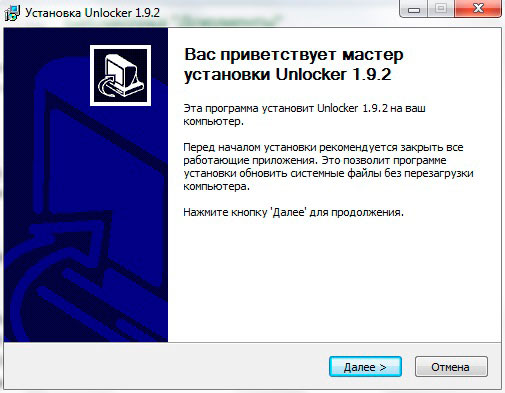
dan klik kanan pada file atau folder yang tidak bisa kita hapus, lalu pilih item "Unlocker"
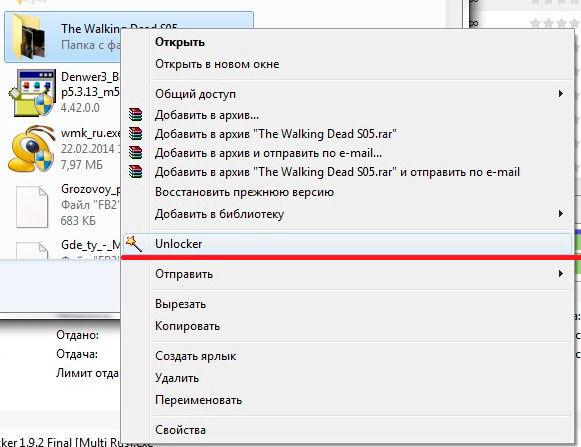
dan di jendela yang muncul, klik tombol "Unlock All".
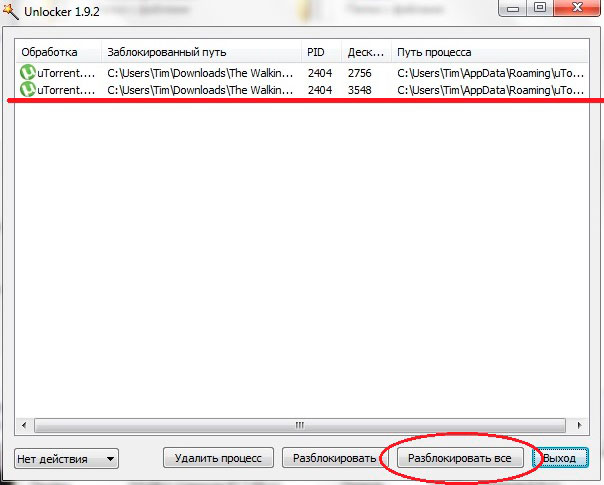
Teori
Anda bertanya, mengapa ini terjadi? Mengapa saya tampaknya telah menutup semua program yang dengannya? file ini itu berfungsi, tetapi masih tidak menghapus dan muncul jendela dengan pesan bahwa file sedang digunakan oleh program lain. Mari kita lakukan percobaan. Unduh film apa saja melalui torrent, jalankan dan ketika film diunduh, temukan film ini di folder Unduhan (Anda mungkin memiliki folder lain, karena saya menunjukkan versi paling umum) dan mencoba menghapusnya, tidak ada yang terjadi kan?
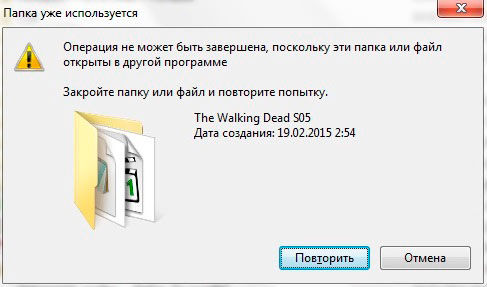
Karena, dalam hal ini, film (file) diunduh (prosesnya selesai) dan digunakan oleh program, kami menutup program ini dengan mengklik tanda silang dan tampaknya ditutup secara visual, tetapi ini tidak demikian, hanya digulung, tetapi pekerjaannya adalah film masih dimuat. Oleh karena itu, untuk benar-benar menutup program Anda perlu mengklik pada menu file - keluar. Jika Anda tidak tahu apa itu torrent, saya akan menggambar analogi dengan unduhan file yang biasa saat mengunduh, yaitu. saat file sedang diunduh, Anda tidak akan dapat menghapusnya, karena pekerjaan sedang berlangsung, proses selesai. Mungkin ini bukan contoh yang sangat bagus, tapi saya pikir intinya jelas.
Yah, saya pikir itu saja, program ini tidak akan memakan banyak ruang di komputer Anda, tetapi itu akan selalu menjadi satu-satunya cara untuk membantu ketika menghapus file atau folder.
Terkadang ada kalanya beberapa file menolak untuk dihapus! Ketika Anda mencoba untuk menghapus, sebuah jendela muncul dengan tajuk seperti ini: “ Tidak dapat menghapus [nama file]. Objek sedang digunakan oleh pengguna atau program lain . "Atau" Tidak dapat menghapus [nama file]. Tidak ada akses . " Sekarang saya akan menunjukkan kepada Anda bagaimana Anda dapat dengan mudah menyelesaikan masalah ini ...
Jadi mari kita mulai bisnis. Untuk menghapus file yang tidak terhapus telah ditemukan utilitas yang sangat keren seperti Unlocker. Ini membantu Anda untuk dengan cepat menghapus file atau folder yang keras kepala, misalnya, ketika Anda melihat salah satu opsi kesalahan yang ditunjukkan pada tangkapan layar:


Kesalahan pada Gambar 1 biasanya terjadi jika file sekarang terbuka dalam suatu program dan diblokir dari setiap upaya untuk mengubah atau menghapus. Dalam kasus yang mudah, cukup hanya menutup program, tetapi dalam program yang lebih kompleks sama sekali tidak jelas apa yang harus dilakukan, karena tidak ada satu pun program terbuka Tidak, tetapi file tersebut masih belum dihapus! Gambar 2 biasanya berbicara tentang masalah dengan izin file, yaitu file dibuat oleh satu pengguna, dan pengguna lain sedang mencoba untuk menghapusnya. Nah, pada gambar ketiga, masalah muncul sebagai akibat dari beberapa tindakan, pembekuan atau gangguan program yang salah.
Mari kita lanjutkan ke instalasi program:
Tidak ada yang sulit dalam instalasi itu sendiri, satu-satunya hal yang akan menarik perhatian Anda adalah hapus centang pada kotak centang Babel Toolbar, karena itu benar-benar tidak perlu.
Cara termudah dan paling nyaman untuk menggunakan Unlocker adalah meluncurkannya melalui menu explorer:
1. Kami memiliki file yang tidak terhapus 103.xls. Klik kanan pilih unlocker
Tapi apa yang harus dilakukan pengguna jika objek jahat itu perlu dihapus tanpa gagal ?Ternyata?
Apakah Anda pikir file-file itu dihapus setelah membersihkan recycle bin?
Mengapa saya tampaknya telah menutup semua program yang dengannya?
